iOS9のバッテリー節約機能「低電力モード」の使い方
スポンサードリンク
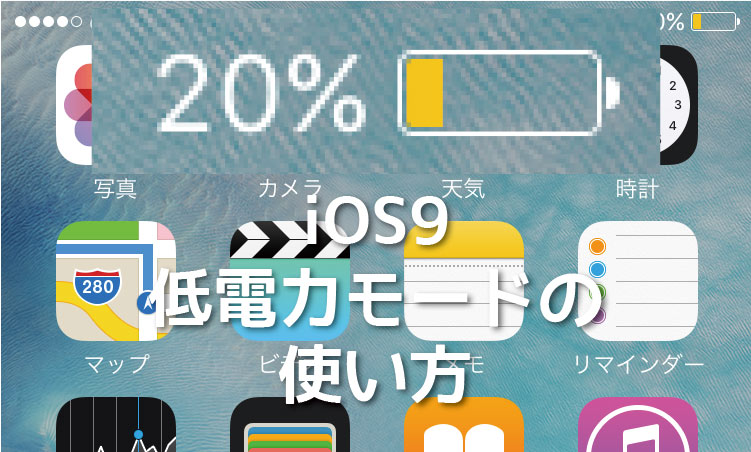
iOS9の新機能「低電力モード」
iOS9では新たにバッテリーを長持ちさせるための機能「低電力モード」が用意されています。
バッテリー残量20%を切るとポップアップ出現
「低電力モード」は「設定」から手動でオンにすることも可能ですが、バッテリーの残量が20%を切った時点で「バッテリーの残量が少なくなっています」というポップアップが出現し低電力モードに移行するかどうかを聞いてきます。
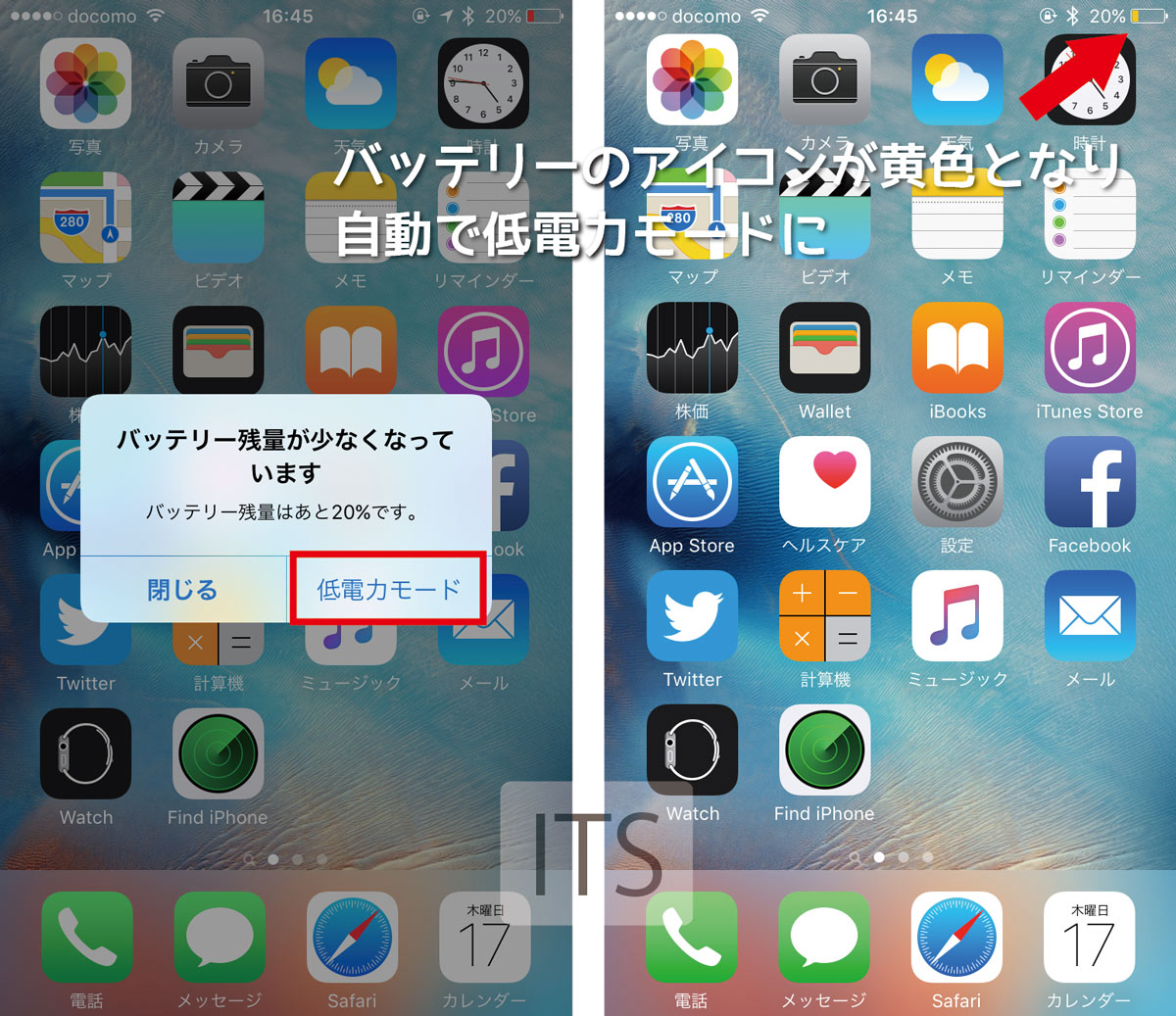
ここで「低電力モード」をタップするとバッテリーのアイコンの色が黄色に変わって、メールの取得、Appのバックグラウンドの更新、自動ダウンロード、一部のビジュアルエフェクトが無効となります。
低電力モードでCPUの性能が低下
また、CPUプロセッサの動作も遅くなるのか60%程度の性能がダウンします。こちらは、iOSアプリのGeekbemch 3のスコア結果となっていますが、大きく数値が下がっていることが確認できます。
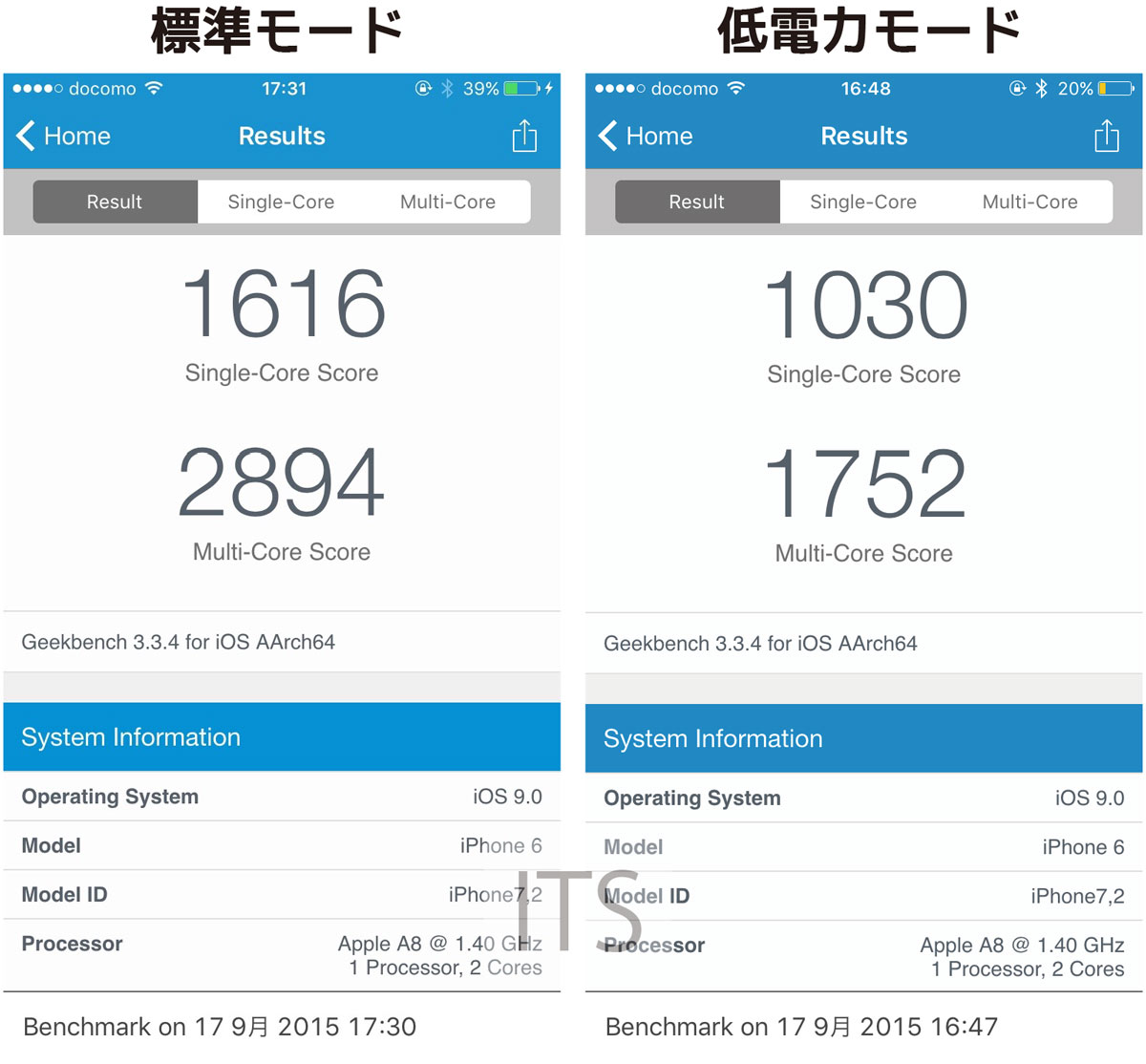
この数値は、iPhone5のA6プロセッサとiPhone5sのA7プロセッサの間くらいの性能となっています。とはいえ、通常の利用においては、特に遅くなったという感覚がないので低電力モードでの利用でも問題はないのかなと感じます。
ただし、注意が必要なのはメールの取得が手動になることにより、重要な伝達が遅れてしまう可能性があるという点でしょうか。
仕事でメールを利用している方などは低電力モードは控えた方がいいのかもしれません。
手動でも利用することが可能
スポンサードリンク
また、バッテリー残量が20%を切っていない状態でも「設定」→「バッテリー」→「低電力モード」から機能をオンにすることが可能です。
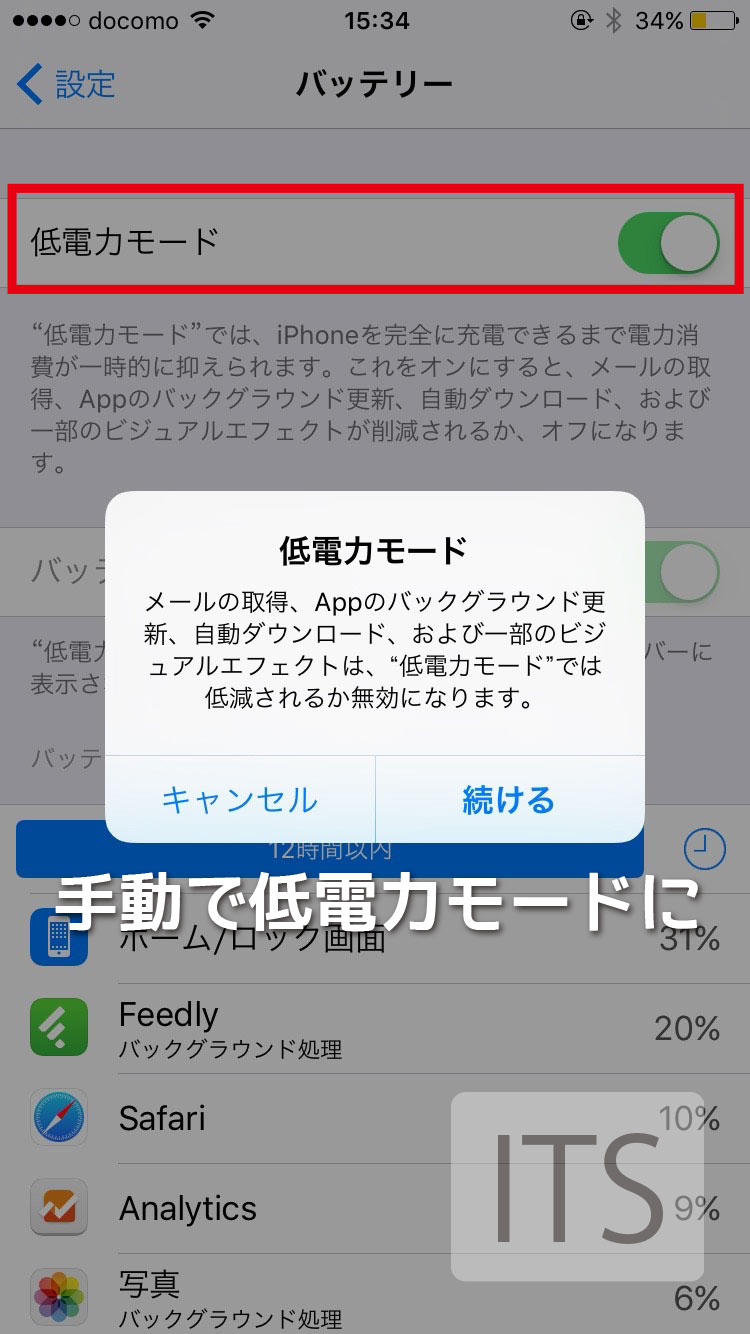
なお、低電力モードは充電が80%に達した時点で「充分に充電されました」というポップアップが表示され、自動的にオフになるのでわざわざ手動で設定を治す必要がないので安心です。Appleは同機能を利用することで1時間程度、バッテリー駆動時間が延びるとしています。
